İkili Düzenleyici (C++)
Dikkat
İkili Düzenleyici'de iletişim kutuları, resimler veya menüler gibi kaynakları düzenlemek tehlikelidir. Yanlış düzenleme kaynağı bozarak yerel düzenleyicisinde okunamaz hale gelebilir.
İkili Düzenleyici , ikili düzeydeki tüm kaynakları onaltılık veya ASCII biçiminde düzenlemenizi sağlar. ASCII dizelerini veya onaltılık baytları aramak için Bul komutunu da kullanabilirsiniz. İkili Düzenleyici'yi yalnızca Visual Studio ortamı tarafından desteklenmeyen özel kaynakları veya kaynak türlerini görüntülemeniz veya küçük değişiklikler yapmanız gerektiğinde kullanın. İkili Düzenleyici Express sürümlerinde kullanılamaz.
İkili Düzenleyici'yiyeni bir dosyada açmak için Dosya>Yeni>Dosya menüsüne gidin, düzenlemek istediğiniz dosya türünü seçin, ardından Aç düğmesinin yanındaki açılan oku seçin ve İkili Düzenleyici ile>Aç'ı seçin. Yeni dosya iletişim kutusundaki açılan seçim Visual Studio 2019'da kullanılamaz, ancak Visual Studio 2022'de kullanılabilir.
Mevcut bir dosyada İkili Düzenleyici'yi açmak için Dosya>Dosya Aç> menüsüne gidin, düzenlemek istediğiniz dosyayı seçin, ardından Aç düğmesinin yanındaki açılan oku seçin ve İkili Düzenleyici ile>Aç'ı seçin.
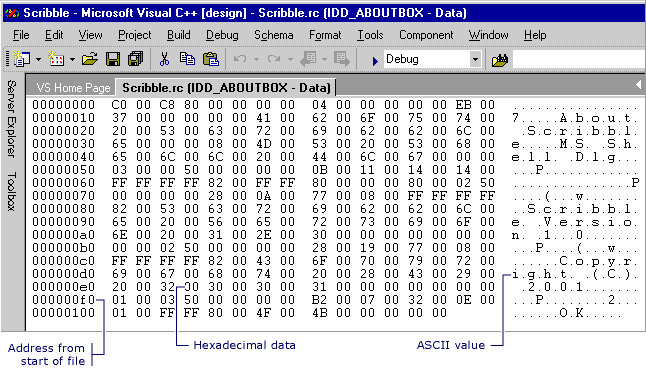
İkili düzenleyici Scribble.rc adlı bir dosyada açık. mydata.rc. Dosya üç bölüme ayrılır. Sol bölümde dosyanın başından itibaren adres gösterilir. Orta bölümde, dosyadaki onaltılık değerlerin sütunları gösterilir. Sağ bölümde onaltılık değerlere karşılık gelen ASCII karakterleri gösterilir.
İkili Düzenleyici'de görüntülenen iletişim kutusu için ikili veriler
İkili Düzenleyici'de yalnızca belirli ASCII değerleri gösterilir (0x7E aracılığıyla 0x20). Genişletilmiş karakterler, İkili Düzenleyici'nin sağ panel ASCII değeri bölümünde nokta olarak görüntülenir. Yazdırılabilir karakterler 32 ile 126 arasında ASCII değerleridir.
Bahşiş
İkili Düzenleyici'yi kullanırken, birçok durumda sağ tıklayarak kaynağa özgü komutların kısayol menüsünü görüntüleyebilirsiniz. Kullanılabilir komutlar, imlecinizin neye işaret yaptığına bağlıdır. Örneğin, seçili onaltılık değerlerle İkili Düzenleyici'ye işaret ederken sağ tıklarsanız, kısayol menüsünde Kes, Kopyala ve Yapıştır komutları gösterilir.
Nasıl yapılır?
İkili Düzenleyici şunları sağlar:
bir Windows masaüstü kaynağını ikili düzenleme için açmak için
Kaynak Görünümü'nde, düzenlemek istediğiniz kaynak dosyasını seçin.
Kaynağa sağ tıklayın ve İkili Verileri Aç'ı seçin.
Dekont
Kaynak Görünümü penceresini kullanarak Visual Studio'nun tanımadığı bir biçime (RCDATA veya özel kaynak gibi) sahip bir kaynak açarsanız, kaynak otomatik olarak İkili Düzenleyici'de açılır.
yönetilen kaynağı ikili düzenleme için açmak için
Çözüm Gezgini düzenlemek istediğiniz kaynak dosyasını seçin.
Kaynağa sağ tıklayın ve Birlikte Aç'ı seçin.
Birlikte Aç iletişim kutusunda İkili Düzenleyici'yi seçin.
Dekont
Yönetilen projelerde kaynak dosyalarıyla çalışmak için Görüntü Düzenleyicisi'nive İkili Düzenleyici'yi kullanabilirsiniz. Düzenlemek istediğiniz yönetilen kaynaklar, bağlı kaynaklar olmalıdır. Visual Studio kaynak düzenleyicileri eklenmiş kaynakları düzenlemeyi desteklemez.
Kaynağı düzenlemek için
başka bir düzenleyici penceresinde zaten düzenlenmekte olan bir kaynakta İkili Düzenleyici'yi kullanmak istiyorsanız, önce diğer düzenleyici penceresini kapatın.
Düzenlemek istediğiniz bayt'ı seçin.
Sekme tuşu odağı İkili Düzenleyici'nin onaltılık ve ASCII bölümleri arasında taşır. Kaynakta her seferinde bir ekran ilerlemek için Page Up ve Page Down tuşlarını kullanabilirsiniz.
Yeni değeri yazın.
Hem onaltılık hem de ASCII bölümlerinde değer hemen değişir ve odak satırdaki bir sonraki değere kayar.
Dekont
İkili Düzenleyici, düzenleyiciyi kapattığınızda değişiklikleri otomatik olarak kabul eder.
İkili verileri bulmak için
ASCII dizelerini veya onaltılık baytları arayabilirsiniz. Örneğin, Hello'yu bulmak için Hello dizesini veya onaltılık değerini (48 65 6C 6C 6F) arayabilirsiniz.
Bul'u Düzenle>menüsüne gidin.
Aranan kutusunda, açılan listeden önceki bir arama dizesini seçin veya bulmak istediğiniz verileri yazın.
Bul seçeneklerinden herhangi birini ve ardından Sonrakini Bul'u seçin.
Yeni bir özel kaynak veya veri kaynağı oluşturmak için
Normal kaynak betiği (.rc) dosya söz dizimini kullanarak kaynağı ayrı bir dosyaya yerleştirerek ve ardından Çözüm Gezgini projenize sağ tıklayıp Kaynak İçerenler'i seçerek bu dosyayı ekleyerek yeni bir özel veya veri kaynağı oluşturabilirsiniz.
Özel veya veri kaynağını içeren bir .rc dosyası oluşturun.
Bir dosyaya
.rcözel verileri null sonlandırılmış tırnak içine alınmış dizeler olarak veya ondalık, onaltılık veya sekizli biçimde tamsayılar olarak yazabilirsiniz.Çözüm Gezgini projenizin .rc dosyasına sağ tıklayın ve Kaynak İçeriği'ne tıklayın.
Derleme Zamanı Yönergeleri kutusuna, özel kaynağınızı içeren dosyanın adını veren bir
#includedeyim yazın, örneğin:#include mydata.rcYazdığınız şeyin söz diziminin ve yazımının doğru olduğundan emin olun. Derleme Zamanı Yönergeleri kutusunun içeriği, kaynak betik dosyasına tam olarak siz yazarken eklenir.
Değişikliklerinizi kaydetmek için Tamam'ı seçin.
Özel kaynak oluşturmanın bir diğer yolu da dış dosyayı özel kaynak olarak içeri aktarmaktır. Bkz . Nasıl yapılır: Kaynakları Yönetme.
Dekont
Yeni özel veya veri kaynakları oluşturmak için Win32 gerekir.
Gereksinimler
None
Ayrıca bkz.
Geri Bildirim
Çok yakında: 2024 boyunca, içerik için geri bildirim mekanizması olarak GitHub Sorunları’nı kullanımdan kaldıracak ve yeni bir geri bildirim sistemiyle değiştireceğiz. Daha fazla bilgi için bkz. https://aka.ms/ContentUserFeedback.
Gönderin ve geri bildirimi görüntüleyin